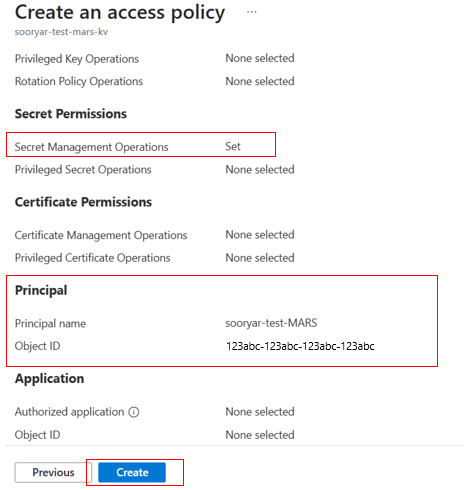Bezpieczne zapisywanie hasła agenta MARS i zarządzanie nim w usłudze Azure Key Vault
Usługa Azure Backup przy użyciu agenta usługi Recovery Services (MARS) umożliwia tworzenie kopii zapasowych plików/folderów i danych stanu systemu w magazynie usługi Azure Recovery Services. Te dane są szyfrowane przy użyciu hasła podanego podczas instalacji i rejestracji agenta MARS. To hasło jest wymagane do pobrania i przywrócenia danych kopii zapasowej i musi zostać zapisane w bezpiecznej lokalizacji zewnętrznej.
Ważne
Jeśli to hasło zostanie utracone, firma Microsoft nie będzie mogła pobrać danych kopii zapasowej przechowywanych w magazynie usługi Recovery Services. Zalecamy przechowywanie tego hasła w bezpiecznej lokalizacji zewnętrznej, takiej jak usługa Azure Key Vault.
Teraz możesz bezpiecznie zapisać hasło szyfrowania w usłudze Azure Key Vault jako wpis tajny z konsoli MARS podczas instalacji nowych maszyn i zmieniając hasło dla istniejących maszyn. Aby zezwolić na zapisywanie hasła w usłudze Azure Key Vault, musisz przyznać magazynowi usługi Recovery Services uprawnienia do tworzenia wpisu tajnego w usłudze Azure Key Vault.
Przed rozpoczęciem
- Utwórz magazyn usługi Recovery Services, jeśli go nie masz.
- Do przechowywania wszystkich haseł należy użyć pojedynczej usługi Azure Key Vault. Utwórz usługę Key Vault , jeśli jej nie masz.
- Cennik usługi Azure Key Vault ma zastosowanie podczas tworzenia nowego usługi Azure Key Vault do przechowywania hasła.
- Po utworzeniu usługi Key Vault, aby chronić przed przypadkowym lub złośliwym usunięciem hasła, upewnij się, że włączono ochronę przed usuwaniem nietrwałym i przeczyszczaniem.
- Ta funkcja jest obsługiwana tylko w regionach publicznych platformy Azure z agentem MARS w wersji 2.0.9262.0 lub nowszej.
Konfigurowanie magazynu usługi Recovery Services do przechowywania hasła w usłudze Azure Key Vault
Przed zapisaniem hasła w usłudze Azure Key Vault skonfiguruj magazyn usługi Recovery Services i usługę Azure Key Vault.
Aby skonfigurować magazyn, wykonaj następujące kroki w danej sekwencji, aby osiągnąć zamierzone wyniki. Każda akcja została szczegółowo omówiona w poniższych sekcjach:
- Włączono tożsamość zarządzaną przypisaną przez system dla magazynu usługi Recovery Services.
- Przypisz uprawnienia do magazynu usługi Recovery Services, aby zapisać hasło jako wpis tajny w usłudze Azure Key Vault.
- Włącz usuwanie nietrwałe i ochronę przed przeczyszczaniem w usłudze Azure Key Vault.
Uwaga
- Po włączeniu tej funkcji nie można wyłączyć tożsamości zarządzanej (nawet tymczasowo). Wyłączenie tożsamości zarządzanej może prowadzić do niespójnego zachowania.
- Tożsamość zarządzana przypisana przez użytkownika nie jest obecnie obsługiwana w przypadku zapisywania hasła w usłudze Azure Key Vault.
Włączanie tożsamości zarządzanej przypisanej przez system dla magazynu usługi Recovery Services
Wybierz klienta:
Wykonaj te kroki:
Przejdź do tożsamości magazynu> usługi Recovery Services.
Wybierz kartę Przypisane przez system.
Zmień stan na Wł.
Wybierz pozycję Zapisz , aby włączyć tożsamość magazynu.
Generowany jest identyfikator obiektu, który jest przypisaną przez system tożsamością zarządzaną magazynu.
Przypisywanie uprawnień do zapisywania hasła w usłudze Azure Key Vault
W oparciu o model uprawnień usługi Key Vault (uprawnienia oparte na rolach lub model uprawnień oparty na zasadach dostępu) skonfigurowany dla usługi Key Vault zapoznaj się z następującymi sekcjami.
Włączanie uprawnień przy użyciu modelu uprawnień dostępu opartego na rolach dla usługi Key Vault
Wybierz klienta:
Aby przypisać uprawnienia, wykonaj następujące kroki:
Przejdź do usługi Azure Key Vault> Ustawienia> Access Configuration, aby upewnić się, że model uprawnień jest oparty na rolach.
Wybierz pozycję Kontrola dostępu (zarządzanie dostępem i tożsamościami)>+Dodaj, aby dodać przypisanie roli.
Tożsamość magazynu usługi Recovery Services wymaga uprawnienia Ustaw wpis tajny w celu utworzenia i dodania hasła jako wpisu tajnego do usługi Key Vault.
Możesz wybrać wbudowaną rolę , taką jak Key Vault Secrets Officer , która ma uprawnienia (wraz z innymi uprawnieniami, które nie są wymagane dla tej funkcji) lub utworzyć rolę niestandardową z uprawnieniami tylko ustaw dla wpisu tajnego.
W obszarze Szczegóły wybierz pozycję Widok, aby wyświetlić uprawnienia przyznane przez rolę i upewnij się, że ustawienie uprawnień dla wpisu tajnego jest dostępne.
Wybierz przycisk Dalej , aby przejść do pozycji Członkowie do przypisania.
Wybierz pozycję Tożsamość zarządzana, a następnie pozycję + Wybierz członków. wybierz pozycję Subskrypcja docelowego magazynu usługi Recovery Services, wybierz pozycję Magazyn usługi Recovery Services w obszarze Tożsamość zarządzana przypisana przez system.
Wyszukaj i wybierz nazwę magazynu usługi Recovery Services.
Wybierz pozycję Dalej, przejrzyj przypisanie, a następnie wybierz pozycję Przejrzyj i przypisz.
Przejdź do pozycji Kontrola dostępu (IAM) w usłudze Key Vault, wybierz pozycję Przypisania ról i upewnij się, że magazyn usługi Recovery Services jest wymieniony.
Włączanie uprawnień przy użyciu modelu uprawnień zasad dostępu dla usługi Key Vault
Wybierz klienta:
Wykonaj te kroki:
Przejdź do zasad> dostępu do usługi Azure Key Vault>, a następnie wybierz pozycję + Utwórz.
W obszarze Uprawnienia wpisu tajnego wybierz pozycję Ustaw operację.
Określa dozwolone akcje w kluczu tajnym.
Przejdź do pozycji Wybierz jednostkę i wyszukaj magazyn w polu wyszukiwania przy użyciu jego nazwy lub tożsamości zarządzanej.
Wybierz magazyn z wyniku wyszukiwania, a następnie wybierz pozycję Wybierz.
Przejdź do pozycji Przejrzyj i utwórz, upewnij się, że ustawienie uprawnień jest dostępne, a jednostka jest prawidłowym magazynem usługi Recovery Services, a następnie wybierz pozycję Utwórz.
Włączanie ochrony przed usuwaniem nietrwałym i przeczyszczanie w usłudze Azure Key Vault
Należy włączyć ochronę usuwania nietrwałego i przeczyszczania w usłudze Azure Key Vault, która przechowuje klucz szyfrowania.
Wybieranie klienta*
Możesz włączyć ochronę przed usuwaniem nietrwałym i przeczyszczeniem z usługi Azure Key Vault.
Alternatywnie można ustawić te właściwości podczas tworzenia usługi Key Vault. Dowiedz się więcej o tych właściwościach usługi Key Vault.
Zapisywanie hasła w usłudze Azure Key Vault na potrzeby nowej instalacji usługi MARS
Przed kontynuowaniem instalacji agenta MARS upewnij się, że skonfigurowano magazyn usługi Recovery Services do przechowywania hasła w usłudze Azure Key Vault i że pomyślnie wykonano następujące czynności:
Utworzono magazyn usługi Recovery Services.
Włączono tożsamość zarządzaną przypisaną przez system magazynu usługi Recovery Services.
Przypisano uprawnienia do magazynu usługi Recovery Services w celu utworzenia wpisu tajnego w usłudze Key Vault.
Włączono ochronę przed usuwaniem nietrwałym i przeczyszczaniem dla usługi Key Vault.
Aby zainstalować agenta MARS na maszynie, pobierz instalator mars z witryny Azure Portal, a następnie użyj kreatora instalacji.
Po podaniu poświadczeń magazynu usługi Recovery Services podczas rejestracji w ustawieniu szyfrowania wybierz opcję zapisania hasła w usłudze Azure Key Vault.
Wprowadź hasło lub wybierz pozycję Generuj hasło.
W witrynie Azure Portal otwórz usługę Key Vault, skopiuj identyfikator URI usługi Key Vault.
Wklej identyfikator URI usługi Key Vault w konsoli usługi MARS, a następnie wybierz pozycję Zarejestruj.
Jeśli wystąpi błąd, zapoznaj się z sekcją rozwiązywania problemów, aby uzyskać więcej informacji.
Po pomyślnym zakończeniu rejestracji zostanie utworzona opcja skopiowania identyfikatora do wpisu tajnego , a hasło nie zostanie zapisane lokalnie w pliku.
Jeśli w przyszłości zmienisz hasło dla tego agenta MARS, zostanie dodana nowa wersja wpisu tajnego przy użyciu najnowszego hasła.
Ten proces można zautomatyzować przy użyciu nowej opcji KeyVaultUri w Set-OBMachineSetting command skry skryptie instalacji.
Zapisywanie hasła w usłudze Azure Key Vault dla istniejącej instalacji usługi MARS
Jeśli masz istniejącą instalację agenta MARS i chcesz zapisać hasło w usłudze Azure Key Vault, zaktualizuj agenta do wersji 2.0.9262.0 lub nowszej i wykonaj operację zmiany hasła.
Po zaktualizowaniu agenta MARS upewnij się, że skonfigurowano magazyn usługi Recovery Services do przechowywania hasła w usłudze Azure Key Vault i że pomyślnie wykonano następujące czynności:
- Utworzono magazyn usługi Recovery Services.
- Włączono tożsamość zarządzaną przypisaną przez system magazynu usługi Recovery Services.
- Przypisano uprawnienia do magazynu usługi Recovery Services w celu utworzenia wpisu tajnego w usłudze Key Vault.
- Włączono usuwanie nietrwałe i przeczyszczanie ochrony dla usługi Key Vault
Aby zapisać hasło w usłudze Key Vault:
Otwórz konsolę agenta MARS.
Powinien zostać wyświetlony baner z prośbą o wybranie linku w celu zapisania hasła w usłudze Azure Key Vault.
Alternatywnie wybierz pozycję Zmień właściwości>Zmień hasło , aby kontynuować.
W oknie dialogowym Zmienianie właściwości zostanie wyświetlona opcja zapisania hasła w usłudze Key Vault przez podanie identyfikatora URI usługi Key Vault.
Uwaga
Jeśli maszyna jest już skonfigurowana do zapisywania hasła w usłudze Key Vault, identyfikator URI usługi Key Vault zostanie wypełniony automatycznie w polu tekstowym.
Otwórz witrynę Azure Portal, otwórz usługę Key Vault, a następnie skopiuj identyfikator URI usługi Key Vault.
Wklej identyfikator URI usługi Key Vault w konsoli MARS, a następnie wybierz przycisk OK.
Jeśli wystąpi błąd, zapoznaj się z sekcją rozwiązywania problemów, aby uzyskać więcej informacji.
Po pomyślnym zakończeniu operacji zmiany hasła opcja skopiowania identyfikatora do wpisu tajnego zostanie utworzona, a hasło NIE zostanie zapisane w pliku lokalnie.
Jeśli w przyszłości zmienisz hasło dla tego agenta MARS, zostanie dodana nowa wersja wpisu tajnego przy użyciu najnowszego hasła.
Ten krok można zautomatyzować przy użyciu nowej opcji KeyVaultUri w poleceniu cmdlet Set-OBMachineSetting .
Pobieranie hasła z usługi Azure Key Vault dla maszyny
Jeśli maszyna stanie się niedostępna i musisz przywrócić dane kopii zapasowej z magazynu usługi Recovery Services za pomocą alternatywnego przywracania lokalizacji, musisz kontynuować hasło maszyny.
Hasło jest zapisywane w usłudze Azure Key Vault jako wpis tajny. Jeden wpis tajny jest tworzony na maszynę, a nowa wersja jest dodawana do wpisu tajnego po zmianie hasła dla maszyny. Wpis tajny ma nazwę AzBackup-machine fully qualified name-vault name.
Aby zlokalizować hasło maszyny:
W witrynie Azure Portal otwórz usługę Key Vault używaną do zapisywania hasła dla maszyny.
Zalecamy użycie jednej usługi Key Vault w celu zapisania wszystkich haseł.
Wybierz pozycję Wpisy tajne i wyszukaj wpis tajny o nazwie
AzBackup-<machine name>-<vaultname>.Wybierz wpis tajny, otwórz najnowszą wersję i skopiuj wartość wpisu tajnego.
Jest to hasło maszyny, która ma być używana podczas odzyskiwania.
Jeśli masz dużą liczbę wpisów tajnych w usłudze Key Vault, użyj interfejsu wiersza polecenia usługi Key Vault, aby wyświetlić listę i wyszukać wpis tajny.
az keyvault secret list --vault-name 'myvaultname’ | jq '.[] | select(.name|test("AzBackup-<myvmname>"))'
Rozwiązywanie problemów z typowymi scenariuszami
W tej sekcji wymieniono często występujące błędy podczas zapisywania hasła w usłudze Azure Key Vault.
Tożsamość systemu nie jest skonfigurowana — 391224
Przyczyna: Ten błąd występuje, jeśli magazyn usługi Recovery Services nie ma skonfigurowanej tożsamości zarządzanej przypisanej przez system.
Zalecana akcja: Upewnij się, że tożsamość zarządzana przypisana przez system jest poprawnie skonfigurowana dla magazynu usługi Recovery Services zgodnie z wymaganiami wstępnymi.
Uprawnienia nie są skonfigurowane — 391225
Przyczyna: magazyn usługi Recovery Services ma tożsamość zarządzaną przypisaną przez system, ale nie ma uprawnienia Ustaw, aby utworzyć wpis tajny w docelowym magazynie kluczy.
Zalecana akcja:
- Upewnij się, że użyte poświadczenie magazynu odpowiada zamierzonemu magazynowi usługi Recovery Services.
- Upewnij się, że identyfikator URI usługi Key Vault odpowiada zamierzonej usłudze Key Vault.
- Upewnij się, że nazwa magazynu usługi Recovery Services jest wyświetlana w obszarze Key Vault — zasady dostępu —>> aplikacja z uprawnieniami tajnymi jako Ustawiono.
Jeśli nie ma go na liście, skonfiguruj ponownie uprawnienie.
Identyfikator URI usługi Azure Key Vault jest nieprawidłowy — 100272
Przyczyna: Wprowadzony identyfikator URI usługi Key Vault nie jest w odpowiednim formacie.
Zalecana akcja: Upewnij się, że wprowadzono identyfikator URI usługi Key Vault skopiowany z witryny Azure Portal. Na przykład https://myvault.vault.azure.net/.
UserErrorSecretExistsSoftDeleted (391282)
Przyczyna: Wpis tajny w oczekiwanym formacie już istnieje w usłudze Key Vault, ale jest w stanie usunięcia nietrwałego. Jeśli klucz tajny nie zostanie przywrócony, usługa MARS nie może zapisać hasła dla tej maszyny w udostępnionym magazynie kluczy.
Zalecana akcja: Sprawdź, czy wpis tajny istnieje w magazynie o nazwie AzBackup-<machine name>-<vaultname> i czy jest w stanie usunięcia nietrwałego. Odzyskaj nietrwały usunięty wpis tajny, aby zapisać w nim hasło.
UserErrorKeyVaultSoftDeleted (391283)
Przyczyna: Usługa Key Vault dostarczona do usługi MARS jest w stanie usunięcia nietrwałego.
Zalecana akcja: Odzyskiwanie usługi Key Vault lub udostępnienie nowego magazynu kluczy.
Rejestracja jest niekompletna
Przyczyna: Rejestracja mars nie została ukończona, rejestrując hasło. W związku z tym nie będzie można skonfigurować kopii zapasowych do momentu zarejestrowania.
Zalecana akcja: wybierz komunikat ostrzegawczy i ukończ rejestrację.